반응형
스마트 가이드 표시
도형을 맞춤 정렬하기 위해서 선택해서 Drag 하다보면
아래와 같이 다른 도형과의 간격을 확인할 수 있다.
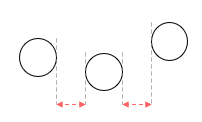
※ 도형 배치를 효과적으로 할 수 있는 기능은 아래 글 참고
[PPT] 도형 서식 맞춤 기능
도형 서식 맞춤 기능 PPT 작업 하다보면 동일한 모양의 도형을 배치하는 경우가 많다. 도형 하나하나를 수동으로 옮겨서 맞출수도 있지만 배치하고 싶은 도형을 전체선택해서 빠르게 맞춰주는
zoosso.tistory.com
현재 버전으로는 기본적으로 제공해주는 기능이긴 하다.
[보기] 탭에서 아래 표시한 곳을 클릭해준다.

"도형 맞춤 시 스마트 가이드 표시"를 선택하면 된다.


반응형
'OA' 카테고리의 다른 글
| Excel 데이터 정렬하는 방법 (0) | 2022.03.27 |
|---|---|
| [PPT] 레이아웃을 위한 눈금선 / 안내선 설정 (0) | 2021.04.14 |
| [PPT] 도형 서식 맞춤 기능 (0) | 2021.04.14 |
| [PPT] [설정] 글꼴 포함하여 저장하기 설정 (0) | 2021.03.03 |
| [Excel] 모든 Page에 틀 고정 유지하면서 출력하기 (0) | 2021.02.22 |





댓글